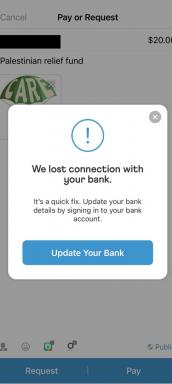Cum se adaugă sau se elimină filigranul de imagine pe OnePlus 8 Pro
Ghid De Depanare / / August 05, 2021
Ați fi văzut multe fotografii cu filigranul „Shot On OnePlus” la colț. Ei bine, în zilele noastre aceasta este una dintre caracteristicile de trend pe care oamenii le folosesc. Dar există și câțiva utilizatori cărora nu le place. Ei bine, avem soluția pentru ambii utilizatori, urmați tutorialul de mai jos pentru a adăuga sau a elimina Image Watermark pe OnePlus 8 Pro, în pași foarte simpli și simpli.
Multe smartphone-uri cu interfață personalizată oferă o opțiune încorporată pentru a adăuga un filigran, dacă utilizați telefoane de la OnePlus, Vivo, OPPO, Xiaomi, Honor, HUAWEI și încă câteva, puteți adăuga cu ușurință un filigran la fotografiile dvs. în timp ce captează-i. Alții nu oferă același lucru, dacă telefonul dvs. îl acceptă, faceți-l cu ușurință fără probleme. Să vedem cum să activați fotografierea pe filigranele pentru telefoanele care oferă opțiuni încorporate. Veți găsi mai ales opțiunea filigran în aplicația camerei, trebuie să activați o setare rapidă sau un glisor pentru filigranul care este, nu există nicio știință a rachetei în spatele ei.

Adăugați Image Watermark pe OnePlus 8 Pro
- În primul rând, trebuie să deschideți aplicația Stock Camera pe telefonul OnePlus.
- Aici, ar trebui să puteți vedea diverse opțiuni, cum ar fi fotografia, videoclipul, portretul, încetinitorul, timelapse etc.
- Acum, trebuie să atingeți butonul săgeată în sus (^).
- Se va deschide un meniu în care veți putea selecta modurile camerei.
- Acum, trebuie să faceți clic pe pictograma Setări care poate fi găsită în colțul din dreapta sus.
- Aici, în Setări, veți putea vedea o opțiune numită Shot on OnePlus Watermark. Pur și simplu, atingeți același lucru.
- Acum, trebuie să activați butonul Watermark.
Eliminați Image Watermark pe OnePlus 8 Pro
- În primul rând, trebuie să deschideți aplicația Stock Camera pe telefonul OnePlus.
- Aici, ar trebui să puteți vedea diverse opțiuni, cum ar fi fotografia, videoclipul, portretul, încetinitorul, timelapse etc.
- Acum, trebuie să atingeți butonul săgeată în sus (^).
- Se va deschide un meniu în care veți putea selecta modurile camerei.
- Acum, trebuie să faceți clic pe pictograma Setări care poate fi găsită în colțul din dreapta sus.
- Aici, în Setări, veți putea vedea o opțiune numită Shot on OnePlus Watermark. Pur și simplu, atingeți același lucru.
- Acum, trebuie să dezactivați butonul Watermark.
Fraza de închidere
Acesta a fost cel mai simplu mod de a adăuga sau a elimina Image Watermark pe OnePlus 8 Pro. Urmați-le cu atenție pentru a activa funcția în dispozitiv.
Dacă vă confruntați cu orice tip de problemă cu OnePlus 8 Pro, verificați-ne Ghid de depanare OnePlus 8 Pro pentru a le repara. Am enumerat o mulțime de probleme și soluțiile lor în ghid.
Dețineți un dispozitiv OnePlus sau orice dispozitiv Android și aveți nevoie de aceste tipuri de tutoriale simple? Atunci rămâneți la curent cu Sfaturi și trucuri pentru GetDroidTips pentru Android coloană, deoarece multe tutoriale simple pentru OnePlus vin în curând.
Dacă aveți întrebări cu privire la acest lucru, secțiunea de comentarii este întotdeauna disponibilă pentru dvs.
Ghiduri de depanare OnePlus 8 Pro
- Cum se remediază OnePlus 8 Pro cu o eroare a camerei de avertizare eșuată?
- Cum se remediază setările Problema de păstrare a problemelor pe OnePlus 8 Pro
- Nu puteți trimite texte sau SMS care nu funcționează pe OnePlus 8 Pro. Cum se remediază?
- Cum se remediază dacă afișajul a fost deteriorat sau ecranul a fost crăpat pe OnePlus 8 Pro
- Cum să remediați camera neclară sau să nu focalizați rapid problema pe OnePlus 8 Pro
- Nu puteți trimite texte sau SMS care nu funcționează pe OnePlus 8 Pro. Cum se remediază?
Bună, eu sunt Shekhar Vaidya, un blogger, un cursant care învață despre CS și programare.